Excel 如何打印和显示所有注释
如何在excel中打印注释,这个小功能也是经常用到的,比如一些讲义、报表等。这是需要的。下面宝哥软件园的小编将介绍Excel如何打印和显示所有注释。来看看吧~!

软件名称:
Microsoft Office Word、Excel、ppt2007兼容包(兼容2003补丁插件包)
方法/步骤
1.打开文件,然后确保选择需要显示注释的单元格。

2.当我在这里做测试时,我会直接显示所有的注释。如果有什么注释不明白的地方,可以回顾一下之前写的经历。

3.确认显示的注释后,单击“页面布局”

4.在页面布局中,单击页面设置旁边的小图标。

5.在弹出的设置中,选择“工作表”,然后在打印栏中,选择工作表中显示的“注释”,这样就完成了。

6.嗯,我们也可以用打印预览来看看效果。左上角的菜单-“打印”-“打印预览”
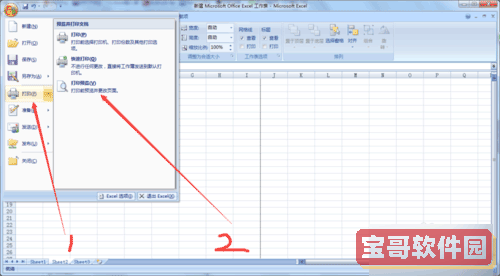
7.你可以通过“打印预览”来查看效果,以确定是否是你想要的。
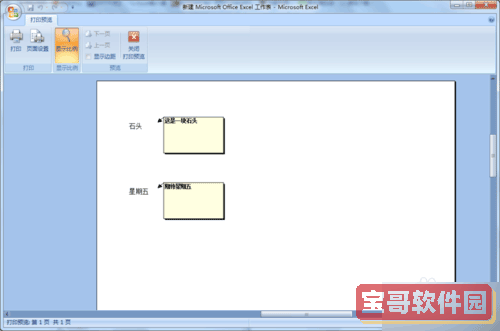
以上是excel如何打印和显示所有注释的介绍。更多精彩请关注宝哥软件园!
版权声明:Excel 如何打印和显示所有注释是由宝哥软件园云端程序自动收集整理而来。如果本文侵犯了你的权益,请联系本站底部QQ或者邮箱删除。


















